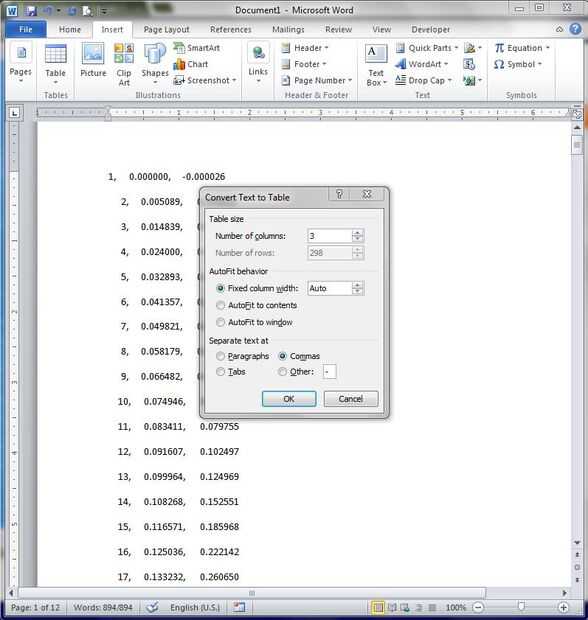Paso 6: El menú del convertidor
![]()
Después de texto al convertidor de la tabla está abierto, se abrirá un menú. Este menú puede verse en la foto de arriba. Lo importante a destacar es el número de columnas que desea y la sección inferior, que identifica en la tabla inserta líneas. Los datos de la muestra es claramente separados por comas, por lo que la palabra había seleccionada comas como separadores de tabla. Sin embargo, puede seleccionar personalizado se rompe mediante el uso de la 'otra' selección. Por ejemplo, si sus datos es separados por espacios de seis y sin coma, escribiendo "" (golpear la barra espaciadora seis veces) en la otra caja se separarán los datos cada vez que ve a seis espacios. Una vez que las opciones son correctas, golpe OK y va a cambiar sus datos.